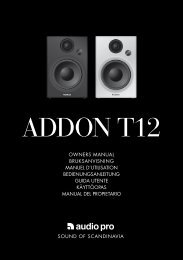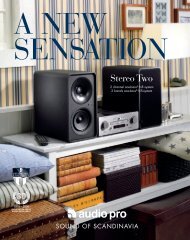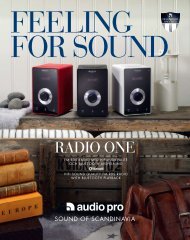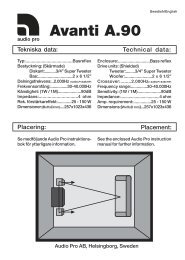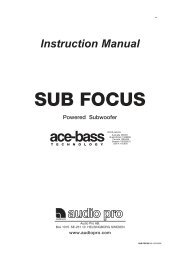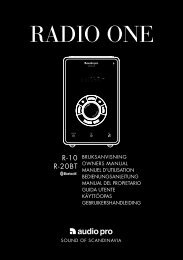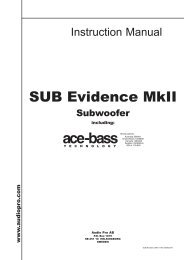You also want an ePaper? Increase the reach of your titles
YUMPU automatically turns print PDFs into web optimized ePapers that Google loves.
grundinkOppling<br />
Innan du kopplar till din dator, se Mac eller PC setup.<br />
1. anslut tX100 sändare till dator via usB port.<br />
2. anslut båda lv3 högtalarna till 230v uttag.<br />
3. klart! spela musik trådlöst från din dator.<br />
led trådlös status:<br />
led lyser fast blå på både högtalare och sändare när trådlös länk är upprättad.<br />
led blinkar blå på högtalare vid bruten trådlös länk. led lyser rött på både högtalare och sändare<br />
om trådlös länk inte kan upprättas, eller ingen ljudsignal sänds (stand-by läge).<br />
notera:<br />
- se till att både sändare och högtalare är inställda på samma house Code (kanal).<br />
- Om högtalarna är i standby läge lyser led rött även om trådlös länk är upprättad.<br />
lyser blått igen när högtalarna tar emot ljudsignal.<br />
Mac setUp<br />
1. anslut tX100 sändaren till ledig usB port på datorn.<br />
2. gå till systeminställningar, välj ljud under hårdvara.<br />
3. välj ljudutgång i menyn, välj “usB headset”<br />
klart! du kan nu sända ljud från din dator.<br />
pc setUp<br />
Gör följande inställningar innan du spelar från musikprogram. (Exempel iTunes, Spotify etc.)<br />
1. ansluttX100 sändaren till ledig usB port på datorn. vänta på att mjukvara installeras.<br />
(se nedre högra hörnet, meddelande visas när ljudenhet är redo.)<br />
klart! du kan nu sända ljud från din dator.<br />
Vissa operativsystem för PC ( t ex Windows 7) kan kräva dessa steg också:<br />
2. klicka start knappen, gå till kontrollpanelen och välj ljud&ljudenheter.<br />
3. under avspelning för ljud, (default unit), välj “usB headset”.<br />
klart! du kan nu sända ljud från din dator.